Jak usunąć historię użytkowania aplikacji Windows w systemie Windows 10
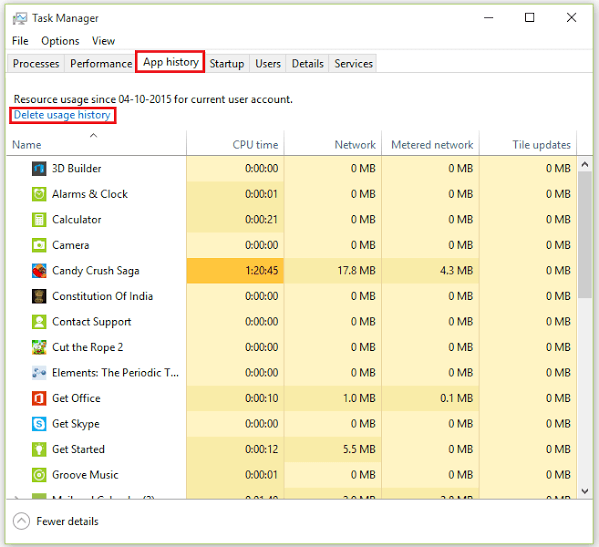
- 1338
- 419
- Klaudia Woś
Menedżer zadań to wbudowany menedżer systemu Windows, który służy do badania procesów, wydajności, usług i innych szczegółów systemu komputerowego. Każde zadanie wykonane lub przetworzone przez system lub aplikację można szczegółowo przeglądać za pomocą Menedżera zadań.
Zalecana: Śledź Historię użytkowania stron internetowych na komputerze Windows
Aby zapewnić użytkownikowi znaczącą wiedzę na temat zainstalowanych i uruchomionych aplikacji, Windows 10 oferuje funkcję „Historia aplikacji” w systemie Windows Task Manager. Historia aplikacji zawiera czynniki wykorzystania zasobów i.mi. Czas procesora, użycie sieci, odmierzone użytkowanie sieci i aktualizacje kafelków dla bieżącego konta użytkownika.
Ta funkcja jest niezwykle przydatna, gdy używasz ograniczonego planu danych, ponieważ możesz zdecydować, która aplikacja zużywa mniej więcej dane. W ten sposób możesz usunąć bardziej zużywające aplikacje danych, które są najmniej odpowiednie w Twoim planie danych.
Czytać: Jak usunąć wszystkie rodzaje pamięci podręcznej w systemie Windows 10
Usuwanie historii użytkowania wyczyści wszystkie dane dotyczące wykorzystania zasobów, ponieważ wszystkie czynniki zresetują się i zaczną od wyczyszczonej daty historii.
Jak usunąć historię użytkowania aplikacji Windows Store w systemie Windows 10:
Krok 1:
Wpisz „Menedżer zadań” na pasku wyszukiwania systemu Windows umieszczonych w lewym dolnym rogu ekranu.
Alternatywnie możesz nacisnąć „Alt+Ctrl+Del„Klucze od razu, a następnie kliknij„Menadżer zadań".
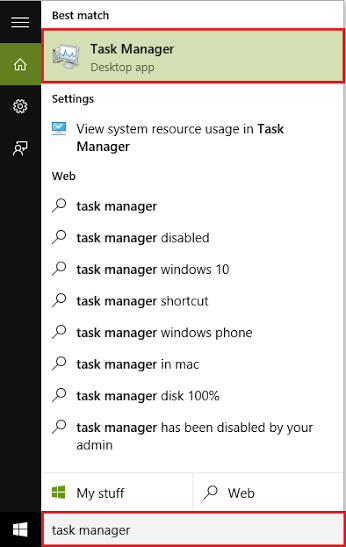
Krok 2:
W oknie Mangera zadania kliknij „Historia aplikacji". Teraz kliknij „Usuń historię użytkowania".
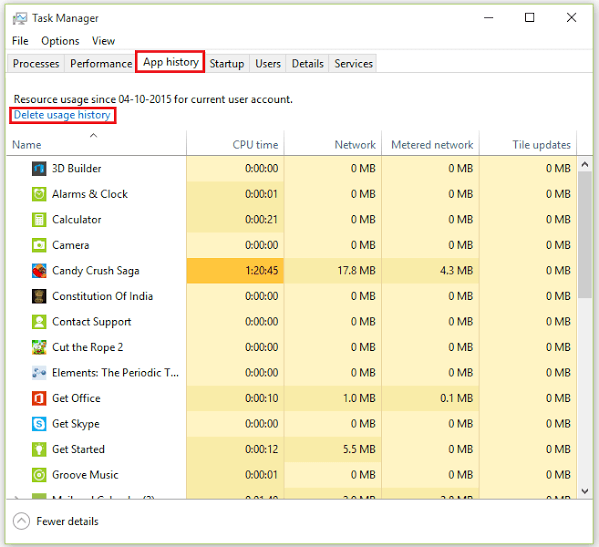
To jest to. Historia użytkowania aplikacji Windows została usunięta z twojego systemu.
- « Jak wyłączyć, wycofać, aktualizować i odinstalować sterowniki w systemie Windows 10
- 8 Najlepsze oprogramowanie do zarządzania pieniędzmi dla systemu Windows »

